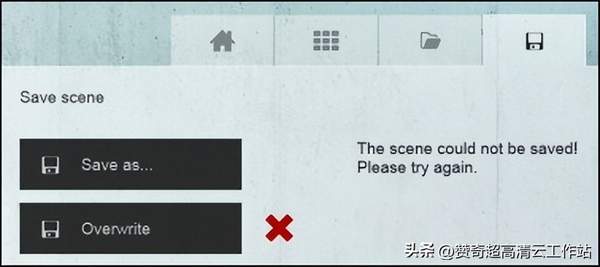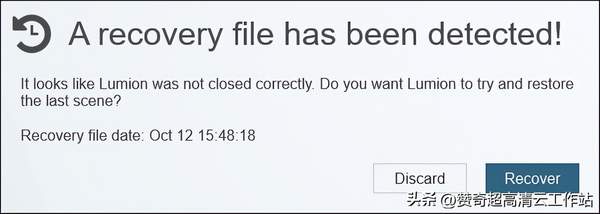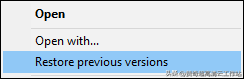在加载、保存或覆盖项目文件时Lumion无法打开或显示错误怎么办?
为什么在加载、保存或覆盖项目文件时 Lumion 可能无法打开或显示错误?那么这个问题大家跟着赞奇云工作站一起来解答吧。
1. 这就是为什么
- 如果Lumion在加载 .LS Project文件时崩溃或显示错误 ,通常意味着 .LS Project 文件因保存错误而损坏。遗憾的是,无法从损坏的 .LS 项目 文件中恢复数据。在旧版本的Lumion中,您可能还会注意到 .LS项目 文件为空,即文件大小为 0 KB。
- 如果 Lumion在保存或覆盖 .LS项目文件时显示错误 ,这通常意味着 PC 上的某些东西正在阻止保存/覆盖操作。
这些错误有几个可能的原因:
1.1: 您保存 .LS 项目 文件的硬盘驱动器或网络驱动器上的磁盘空间不足。
1.2:您的Windows 用户帐户或 文档文件夹所在 的硬盘驱动器或网络驱动器上的磁盘空间不足 。
1.3:缺少虚拟内存,即当Windows用完显卡内存和系统内存时硬盘驱动器上的交换空间。
1.4: 过分狂热的杀毒软件,导致Lumion无法正确保存文件。
1.5:将 Lumion .LS项目文件直接 保存 到云端备份文件夹,例如OneDrive。备份软件可能会在Lumion完成保存文件之前“锁定”文件,这可能会导致文件损坏。
1.6:将 Lumion .LS项目文件 保存 到网络驱动器。如果在保存文件时连接断开,文件可能会损坏。
1.7: 缺少Windows权限。例如,如果Windows 用户帐户是“标准”帐户而不是“管理员”帐户。
重要的:
不保存项目在较旧的 Lumion 版本中。
LS项目文件特定于您在其中创建文件的 Lumion 版本。
项目保存在当前版本中的模型不应在旧版本的 Lumion 中打开。例如:你使用Lumion 12.5版本,之前在12.5版本保存过Project。不要尝试打开,然后在进行一些更改后,将该项目保存 在旧版本中,例如 12.3。
2. 建议
为防止保存错误,我们建议您遵循以下说明:
2.1: 确认您要保存文件的硬盘驱动器/网络驱动器上有足够的可用空间(处理复杂项目时至少需要 30 GB )。
2.2: 确认以下文件夹所在的硬盘驱动器/网络驱动器上至少有 30 GB的可用空间:
- Lumion 8.5 及更早版本: (DRIVE) :\... Documents\Lumion (VERSION)
- Lumion 9.0 及更新版本: (DRIVE):\... Users \(USERNAME) \AppData\Local\Lumion (VERSION)
例子:
- Lumion 8.5: C:\Users\用户名\Documents\Lumion 8.0
- Lumion 11.0: C:\Users\用户名\AppData\Local\Lumion 11.0
2.3:如果您正在处理复杂的项目,例如项目 文件大小超过 4 GB,请将 虚拟内存量 增加到至少 100000 MB (100 GB)。
项目文件大小介于 1.5 GB 和 4 GB 之间将需要您将 虚拟内存量 增加到至少 50000 MB (50 GB):
2.4: 为您的安全软件添加对Lumion的排除:
2.5: 先将.LS 工程 文件保存到本地硬盘。当Lumion完成保存文件时,您可以将文件移动到网络驱动器或云备份文件夹/服务。
2.6: 确保备份/云备份软件没有在您保存 .LS项目文件的目标文件夹中备份文件。备份/云备份软件也不应该备份文件在使用 Lumion 时的以下文件夹/子文件夹:
- Lumion 8.5 及更早版本: (DRIVE) :\... Documents/Lumion (VERSION)
- Lumion 9.0 及更新版本: (DRIVE):\... Users \(USERNAME) \AppData\Local\Lumion (VERSION)
- 例子:
- Lumion 8.5: C:\Users\用户名\Documents\Lumion 8.0
- Lumion 11.0: C:\Users\用户名\AppData\Local\Lumion 11.0
2.7: 验证Windows 用户帐户类型是否为管理员帐户。
3.检查保存错误
Lumion 9.0 及更新版本: 如果检测到保存错误,您将看到一条弹出错误消息,描述保存错误的原因。您无需阅读本节的其余部分。请继续下面的第 4 部分。
Lumion 8.3-8.5 : 这些版本的Lumion在保存 .LS场景文件 时包含不同的文件验证检查。如果检测到保存错误,您将在下面的屏幕截图中看到错误消息。
3.1: 如果将鼠标光标移动到红色 X,工具提示将告诉您错误代码是什么。完整的错误代码列表可 在此处获得。
3.2: 如果在Lumion 8.3和8.5中再次出现.LS8 Scene文件保存错误,请联系我们告知错误代码是什么。
4、Lumion 9.0 及更新 版本中项目/场景文件的 恢复
如果您的 PC 在处理项目/场景时崩溃或 Lumion 9.0或更新版本未正确关闭,您可以 在下次再次启动 Lumion时恢复项目/场景。
4.1: 如果 恢复文件可用,Lumion 会在再次启动 Lumion时为您提供恢复文件的选择。
注意:您需要通过 Windows 开始菜单或快捷方式启动 Lumion,以便 Lumion 在打开时可以显示恢复屏幕。不要尝试通过 Windows 文件资源管理器打开 LS项目文件。
该文件位于:
驱动器:\ ... Users\(USERNAME)\AppData\Local\Lumion (VERSION)\Recovery
5、Lumion 8.5及旧 版本场景文件 恢复
修复损坏的场景文件是不可能的 ,所以你唯一的选择是尝试找到一个旧版本:
5.1: 请右键点击.LS 场景文件,选择恢复之前的版本,查看是否存在旧版本:
5.2: 检查您的硬盘或网络驱动器上是否有任何旧版本可用。
5.3: 检查是否有.LS 场景文件的备份(通过云备份或文件同步软件)。
6、Lumion卡顿崩溃不如试试赞奇云工作站,告别本地硬件桎梏
本地电脑配置不足,往往是设计师最常遇到的问题,这样既耽误工作也耽误项目进程,造成效率低下,现在不要更换电脑,轻松可以搞定lumion,上赞奇云工作站高配置机型高存储,轻松搞定3d制作。
赞奇超高清设计师云工作站是华为云联合赞奇科技共同打造,提供高性能云工作站、高性能云盘以及软件中心。满足工业设计/仿真行业、建筑设计行业、游戏设计行业、影视动画行业等CG行业场景。